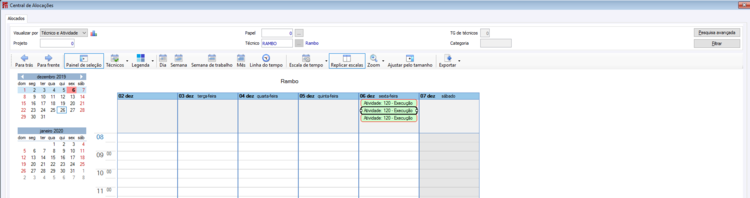Central de Alocações
Gestão de Projetos > Movimentos > Central de Alocações
A Central de Alocações passa a validar a configuração PJ - GE - 2564 - Permitir acesso às alocações gerais e de projetos, caso a mesma esteja assinalada, a inicialização do programa será dada a partir da guia ‘Alocações Gerais’. Do contrário, o programa sempre é inicializado na guia ‘Alocados’.
Guia Alocados
Essa guia tem por finalidade proporcionar uma visualização da agenda do técnico, permitindo que o usuário visualize suas futuras tarefas. Também é possível realizar a consulta da agenda dos papéis.
Filtros
Visualizar por: esse campo contém as seguintes opções para Filtro: ‘Papel e Atividade’, ‘Papel e Horas’, ‘Técnico e Atividades’, e ‘Técnico e Horas’.
Papel + Atividade = Serão exibidas todas as atividades que estão dentro do filtro, dividindo-as em seus respectivos papéis.
Papel + Horas = Será exibido um post it por dia que se refere a soma das horas das atividades no dia para o papel.
Imagem
Ao dar dois clicks em cima da alocação:
Imagem
Técnico + Atividade = Serão exibidas todas as atividades que estão dentro do filtro, dividindo-as em seus respectivos técnicos.
Técnico + Horas = Será exibido um post it por dia que se refere a soma das horas das atividades no dia para o técnico.
Imagem
Ao dar dois clicks em cima da alocação, é possível consultar o detalhamento diário d técnico.
Imagem
Projeto: Campo para indicação de um único projeto para filtro, possibilita-se o uso do F5, ou seja, o zoom no campo, sendo aberta a pesquisa de projetos para seleção do projeto desejado.
Papel: Campo para indicação de um único Papel para filtro, podendo ser acessado o botão ‘...’ para informar múltiplos papeis, possibilita-se o uso do F5, ou seja, o zoom no campo, sendo aberta a tela de pesquisa de papeis, ao informar papéis no botão múltiplos o botão ficará em negrito, ao informar no campo o botão se manterá desabilitado.
Técnico: Campo para indicação do Técnico para o filtro, podendo ser acessado o botão ‘...’ para informar múltiplos técnicos, possibilita-se o uso do F5 (Zoom), ou seja, o zoom no campo, sendo aberta a tela de pesquisa de empresas, ao informar técnico no botão múltiplos o botão ficará em negrito, ao informar no campo o botão se manterá desabilitado. Esse campo ficará somente disponível para edição caso a opção ‘Visualizar por’ for diferente de “Papel e Horas” e “Papel e Atividades”. Para o campo técnico é validado a configuração PJ - GE - 2625 - Divisão padrão para pesquisa na Central de Alocações, que no caso de informada, ao aplicar o zoom sobre o campo, serão exibidas somente os técnicos da divisão parametrizada.
TG de técnicos: Campo para a indicação de uma TG de Técnicos para o filtro, sendo possível filtrar mais de um técnico dependendo da parametrização feita pela TG. Esse campo ficará somente disponível para edição caso a opção ‘Visualizar por’ for diferente de “Papel e Horas” e “Papel e Atividades”.
Categoria: Campo para indicação de uma categoria, campo obrigatório quando informado TG de técnicos.
Pesquisa Avançada: Nesse botão é possível indicar qual situação da atividade a ser filtrada na agenda e a qual setor esse pertence, sendo que a situação é iniciada conforme configuração GM-GE-1277 – Situação Padrão para Agenda de Atividades.
Disponibilidade
Identificado a partir do ícone ![]() . Ao clicar sobre este ícone é possível abrir a tela da disponibilidade, podendo consultar a disponibilidade dos técnicos.
. Ao clicar sobre este ícone é possível abrir a tela da disponibilidade, podendo consultar a disponibilidade dos técnicos.
Adicionar imagem da tela de Disponibilidade